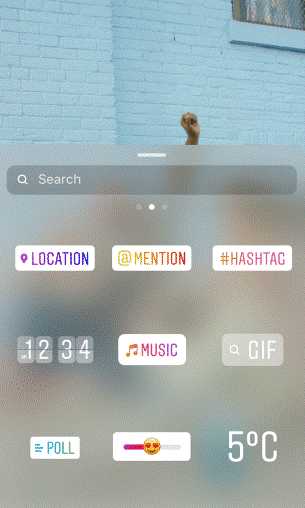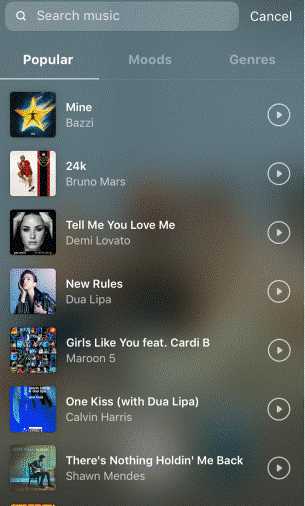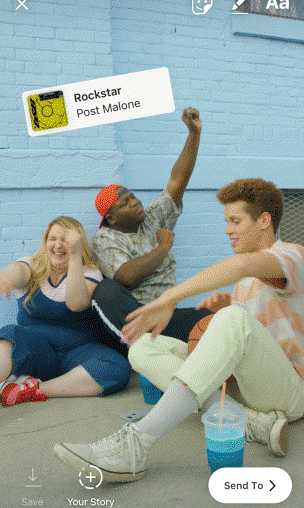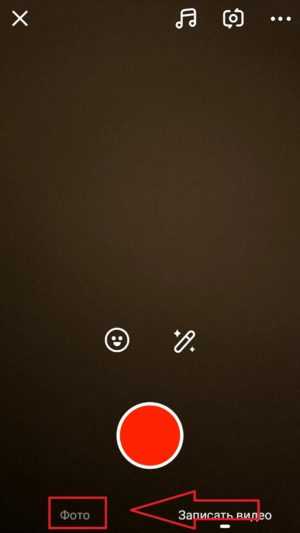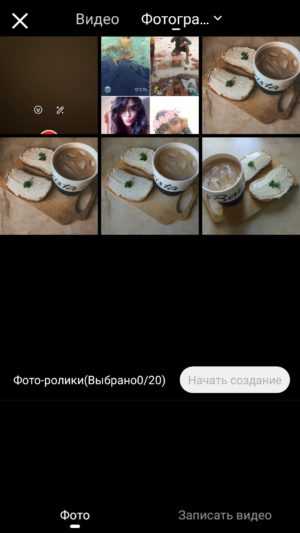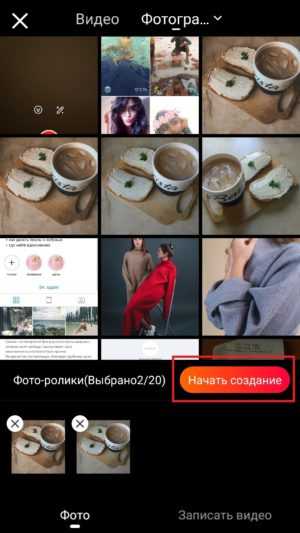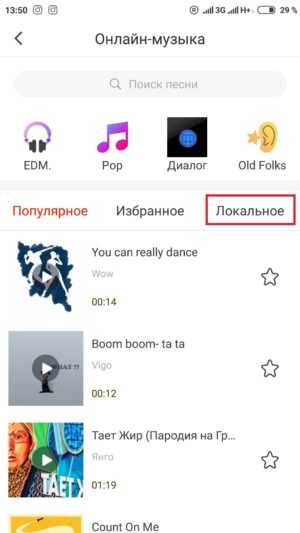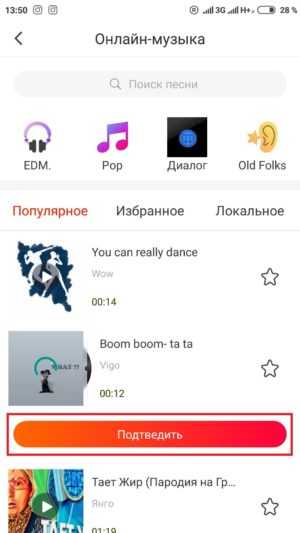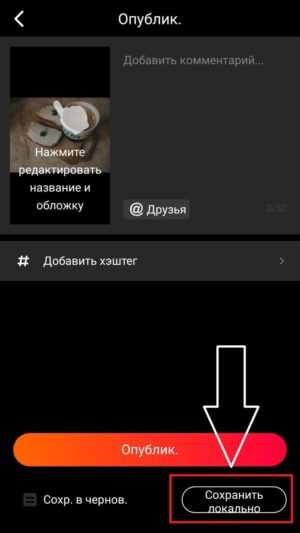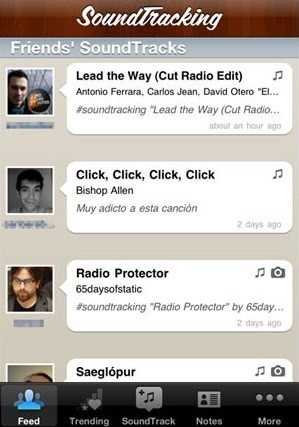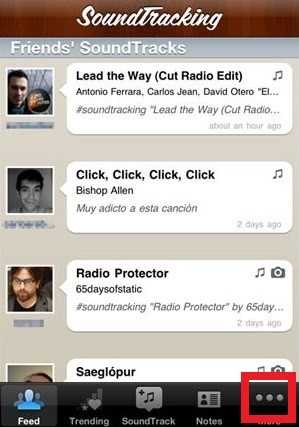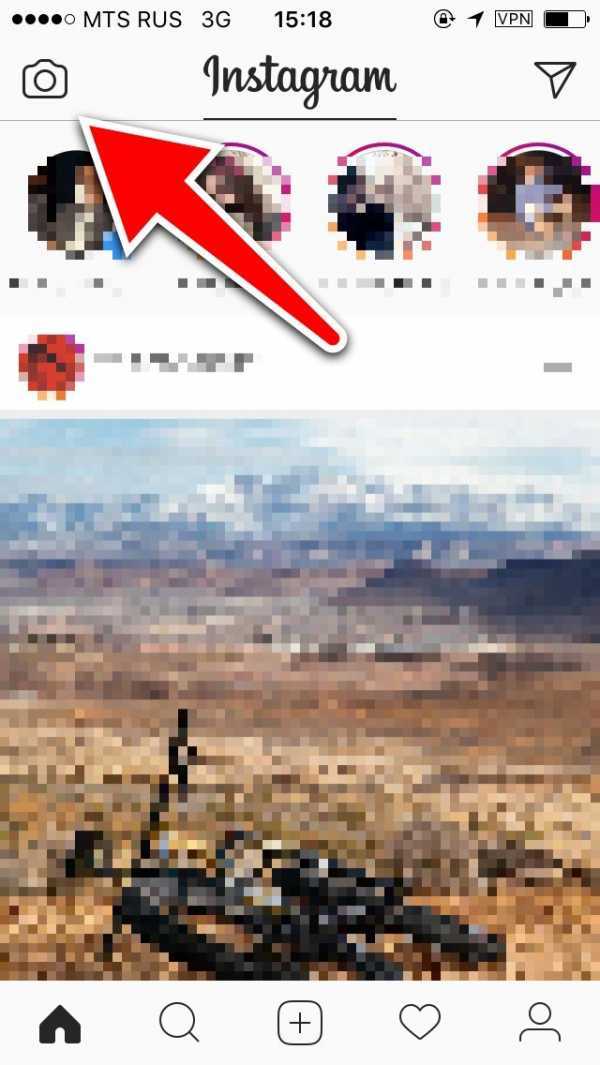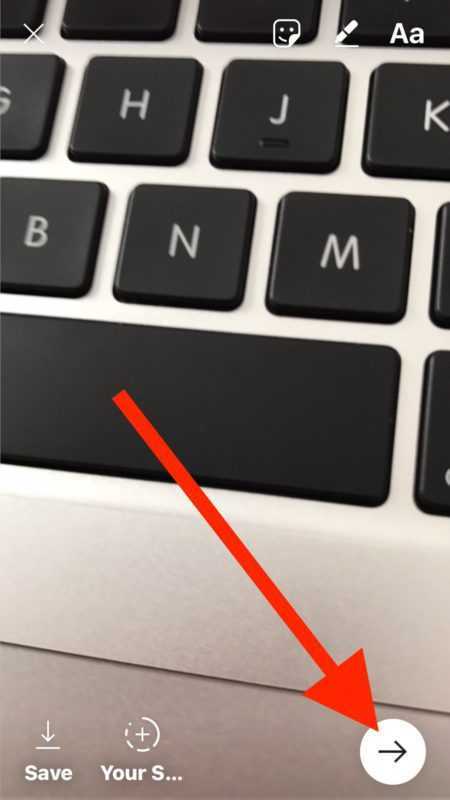Как наложить музыку на фото в Инстаграм
Инстаграм – это, в первую очередь, визуальная социальная сеть. Для нее главную роль играют фотографии и видео. Простой способ разнообразить свои снимки – наложить на них музыкальное сопровождение. Это можно сделать сразу несколькими способами. Ниже мы подробно расскажем, как сделать фото с музыкой в Инстаграм.
Единственный доступный метод наложения треков на изображения на смартфоне – использование специальных мобильных приложений. Большинство из них представлены в обоих магазинах – и App Store, и Play Market. Далее мы перечислим самые популярные и опишем, как их использовать в разных операционных системах.
Как наложить музыку на фото через музыкальные стикеры
Еще один вариант добавления музыки в фото возможен при загрузке истории в свой профиль в Инстаграме. Для этого используются специальные музыкальные стикеры. Ход действий такой:
- Открываем Инстаграм.
- Кликаем на кнопку создания новой стори (левый верхний угол).
- Загружаем фото из памяти гаджета.
- Нажимаем на символ смайлика в верхней панели инструментов.
- Ищем надпись «Музыка».

- Выбираем песню из списка популярного.

- Определяем нужный отрезок трека.
- Жмем на «Готово» и загружаем историю.

После этого в вашей стори будет сохранено изображение с музыкой.
Как наложить музыку с помощью приложений
Итак, в топ-список приложений, которые помогут наложить музыку на фото в Инстаграм входят:
- Flipagram;
- SoundTracking;
В версиях для Айфонов и Андроида их можно использовать следующим образом.
Flipagram
Flipagram – утилита, которая позволяет не просто добавлять треки к 1 одному фото, но и создавать целые видеоклипы из нескольких снимков.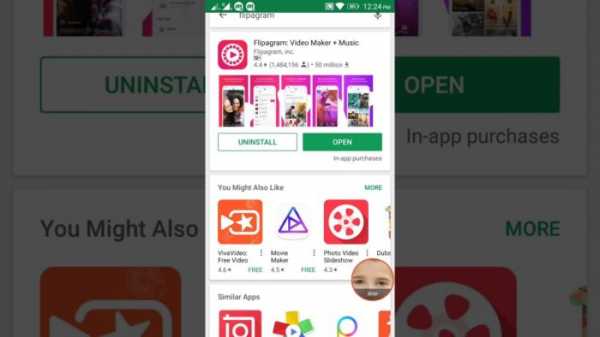
Использовать ее можно так:
- Открываем программу.
- Нажимаем на значок видеокамеры, чтобы открыть снимок в приложении.

- Переключаем свайпом влево на вкладку «Фото».

- Выбираем раздел «Фотографии» и кликаем на 1-2 изображения.

- Нажимаем «Начать создание».

- Тапаем на символ ноты, чтобы добавить музыку.

- Загружаем музыкальный трек из памяти устройства (раздел «Локальное») или ищем песню в популярном.

- После выбора композиции жмем «Подтвердить».

- Редактируем фрагмент и нажимаем «Далее».

- Для сохранения на телефоне тапаем на «Сохранить локально».

После этого фото с музыкой будет сохранено на вашем гаджете.
Видео
SoundTracking
Алгоритм следующий:
- Открываем программу.
- Авторизуемся через свой аккаунт в Инстаграме.
- Загружаем трек из устройства или из музыкальной базы SoundTracking.

- Тапаем на значок «Три точки», который находится на панели инструментов.

- Выбираем фото для создания поста в Инстаграме.

- Жмем на символ «Поделиться» (три соединенные между собой точки).
- В списке приложений выбираем Инстаграм.
Готово, после этого вам откроется меню редактирования и загрузки поста в Инстаграме.
Как в Инстаграм добавить музыку на фото на компьютере
Десктопная версия Инстаграма не дает никаких возможностей, кроме просмотра ленты, расстановки лайков, базового редактирования личной информации и других основных функций. Поэтому на компьютере вы можете только создать файл изображения с музыкой, а загружать в свой аккаунт придется уже через смартфон.
Итак, для наложения треков на изображения доступны следующие сервисы:
- Kizoa;
- FROM FOTO.
Дале мы расскажем, как ими пользоваться.
Kizoa
Ресурс находится по адресу kizoa.ru. Использовать его можно так: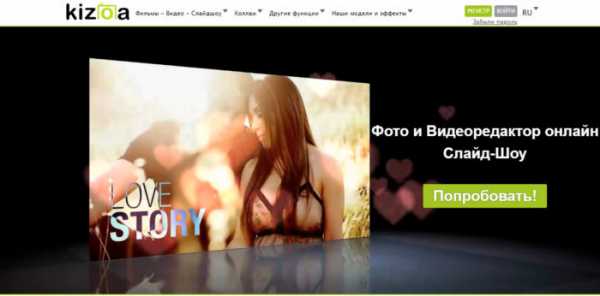
- Открываем сайт.
- Нажимаем на зеленую кнопку «Попробовать».
- В разделе «Фотогалерея» находим вкладку «Мое устройство».
- Загружаем из памяти компьютера фотографии.
- Добавляем музыку к изображениям.
- Кликаем на надпись «Монтаж».
После всех выполненных шагов необходимо сохранить файл.
FROM FOTO
FROM FOTO – качественный, но платный сервис. Чтобы пользоваться им бесплатно, нужно выполнить условия ограничения: готовое изображение с музыкой будет доступно только спустя 12 часов после обработки.
Чтобы наложить трек на снимок, выполните такие действия:
- Переходим на сайт.
- Кликаем на кнопку создания нового видео.
- По желанию изменяем дизайн клипа.
- Загружаем фотографии.
- Загружаем музыкальную композицию.
- Указываем свой адрес электронной почты.
- Жмем на «Создать клип».
Когда вы сохраните файл в памяти компьютера, его необходимо сбросить на смартфон для дальнейшей загрузки в Инстаграм.
Заключение
Таким образом, есть несколько способов наложения треков на изображения в Инстаграме. В этом помогают не только сторонние сервисы и мобильные приложения, но и встроенные функции самой социальной сети.
vinstagrame.ru
Инструкция, как наложить музыку на фото в Инстаграм
Рано или поздно, пользователю надоедает выкладывать в Инстаграм статичные фотографии. Как показал практика, больший отклик аудитории получает контент с прикрученным к нему музыкальным сопровождением. В этой публикации будет подробно рассказано о том, как наложить музыку на фото в Инстаграм, и что для этого понадобиться.
Зачем накладывать музыку на фото в Инстаграм?
Для привлечения новых и удержания старых подписчиков на своей странице в Инстаграм уже недостаточно регулярно выкладывать забавные фотографии. Сегодня нужен более радикальный подход к контенту, который заключается в использовании необычных эффектов, создании слайд-шоу с фоновой музыкой.
Согласитесь, гораздо веселее просматривать публикации любимого блогера в сопровождении правильно подобранного произведения, которое создает необходимую атмосферу и улучшает восприятие контента.
Проблема в том, что в самом приложении инструменты для прикручивания музыкального сопровождения к фото не предусмотрены. Но, как говорится, спрос рождает предложения. Сторонние разработчики позаботились о такой возможности и представили на суд пользователей Инсты бесплатное приложение Flipagram, которое позволяет создавать слайд-шоу, накладывать на него музыку и публиковать полученный ролик в популярных социальных сетях или делиться полученным контентом по электронной почте. Необходимое сопровождение можно выбрать непосредственно из базы приложения или из памяти вашего мобильного гаджета.
Музыку можно добавлять не только на обычные фото и слайд-шоу, но и дополнить ею Историю в Инстаграм.
Первое, что нужно сделать – это скачать и установить на смартфон (планшет) приложение Flipagram из Play Market или App Store.
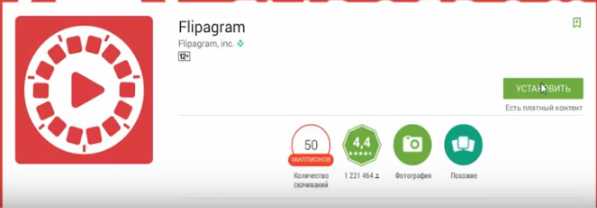
После установки, приложение готово к использованию. Далее рассмотрим пошагово, как наложить музыку на фото в Инстаграм.
Как добавить музыку к фото?
Наложить музыку на одну или несколько фотографий при помощи Flipagram достаточно просто, тем более что программа мультиязычная, проста и понятна.
Для работы с приложением следует нажать красную кнопку «Начать». В открывшемся окне вам будет предложено выбрать фотографии из следующих социальных сетей: Фейсбук, Гугл+, Инстаграм.
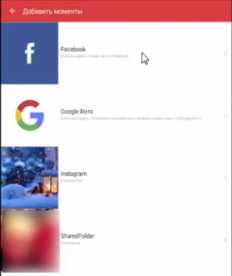
Клик по нижней вкладке дает возможность выбрать необходимые изображения из галереи вашего мобильного устройства.
- Выберите необходимые фотографии для создания слайд-шоу и нажмите «Далее» в верхнем углу окна.
- Отредактируйте выбранные фото. Программа дает возможность повернуть, обрезать или добавить текст. После редактирования каждого фото нажмите «Готово» в верхнем правом углу окна. Для перехода к процессу добавления музыки нажмите «Далее».
- Чтобы наложить на фото музыкальное сопровождение нажмите на кнопку с пиктограммой «Ноты», расположенную в нижней части панели управления.
Далее вам программа предоставляет возможность вставить отрывок произведения из базы самого приложения или добавить его из галереи вашего смартфона.
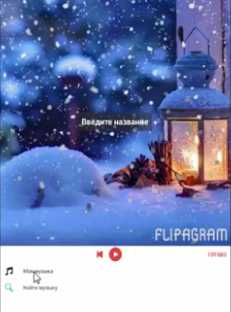
Важно! Следует понимать, что музыкальный фрагмент, добавляемый из галереи, нужно предварительно обрезать. Длительность фрагмента не должна превышать более 15 сек.
- После выбора фрагмента переходим во вкладку «Скорость» расположенную на панели управления. Далее, нажимаем кнопку Instagram. Для проверки результата воспользуйтесь встроенным проигрывателем, расположенным на данной вкладке приложения. Если все устраивает, смело жмите «Готово» и «Далее».
Последняя операция – выбор площадки для публикации контента. Выберите Инстаграм, а после загрузки на сервер (по желанию) добавьте эффекты.
Важно! Если длительность музыкального отрывка будет составлять более 15 сек., то Инста предложит обрезать лишнее перед публикацией.
Для публикации готового контента нажмите стрелку право, расположенную в верхней правой части экрана. Теперь осталось только зайти в свой Инстаграм и проверить результат.
Аналогичные сервисы
Flipagram не единственная программа для создания слайд-шоу с музыкальным сопровождением. Среди пользователей гаджетов на платформе IOS большой популярностью пользуется приложение Pic Music, скачать которое можно в App Store.
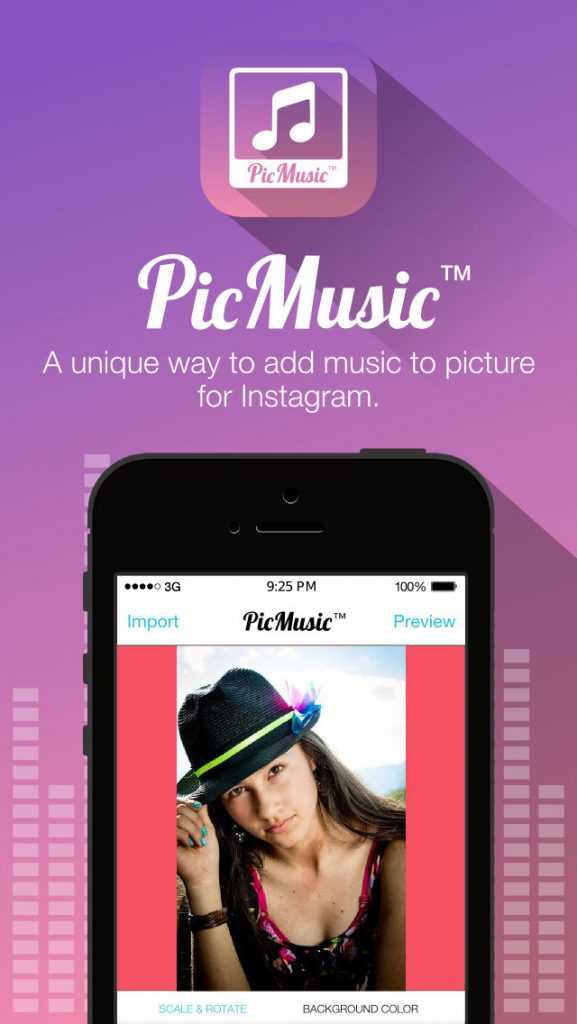
Алгоритм накладывания музыки на фото практически не отличается от работы в приложении Flipagram.
Также предлагаем вашему вниманию статью о добавлении музыки к видео в Инстаграм.
В качестве заключения
В этой статье мы максимально подробно рассказали, как наложить музыку на фото в Инстаграм. В принципе, все достаточно просто. Проявите фантазию, креативность, добавьте красок и у вас непременно получится. А для того, чтобы ваши творения могли оценить как можно больше человек, рекомендуем воспользоваться возможностями проверенных сервисов комплексного продвижения в Инстаграм: Pamagram, Zengram, Doinsta. Об этих сервисах подробно: “Обзор лучших сервисов для раскрутки в Инстаграм”.
instagramlife.ru
Как наложить музыку на фото или видео в инстаграм?
Основа успешного ведения аккаунта в инстаграм – интересный и качественный контент. Именно поэтому на его создание успешные инстаграм-проекты тратят больше всего времени, подбирая декорации, одежду, цвета фона, обработку, эффекты, тексты и многое другое. Цель – оставить максимум впечатлений у пользователей, чтобы тебя запомнили. Особенно этого жаждут бренды.
Чтобы делать контент интересным для пользователей, инстаграмеры прибегают к различным маркетинговым и психологическим приемам. Например, такой как использование определенных цветов или сопровождение своих фото или видео музыкой. О последнем мы и поговорим в этом посте, и я отвечу на вопрос – «
Что дает музыка, наложенная на фото?
Преимущество фотографий с наложенной музыкой (если все сделано качественно и со вкусом), от тех, что просто мелькают в ленте, в том, что первые влияют сразу на 2 канала восприятия – зрение и слух, в то время как просто фото только на зрение. У каждого из нас есть любимая музыка, которую нам всегда притно слушать. Наложив красивую музыку на фото, вы можете ввести пользователей инстаграма, которые увидят ваш пост, в режим релакса. Мы любим релаксировать под красивую музыку или песню. Соответственно, если ваш пост сделан со вкусом, его будут вспоминать каждый раз, когда звучит музыка, которую вы наложили. Особенно, если ваш пост – это первоисточник, с которого пользователь инстаграм познакомился с данной музыкальной композицией и она ему понравилась.
Дополнительно можно отметить, что посты с наложенной музыкой (опять же, если все сделано красиво), дольше просматриваются пользователями инстаграм, а соответственно вероятность того, что ваш посыл будет донесен до подписчиков, существенно выше.
Что дает музыка, наложенная на видео?
Иногда видеозаписи получаются красиво, а вот звуковой фон не очень хороший. Например, если на фоне орет детвора или проезжает какой-либо грохочущий транспорт. В таком случае гораздо приятнее смотреть ваше видео под музыку, а не под эти шумы. Более того, правильно подобранная под видео музыка, способна полностью задать его восприятие. Так, юмористические ролики с наложенной каламбурной музыкой придают ролику особенную пикантность.
Как наложить музыку на фото в инстаграм?
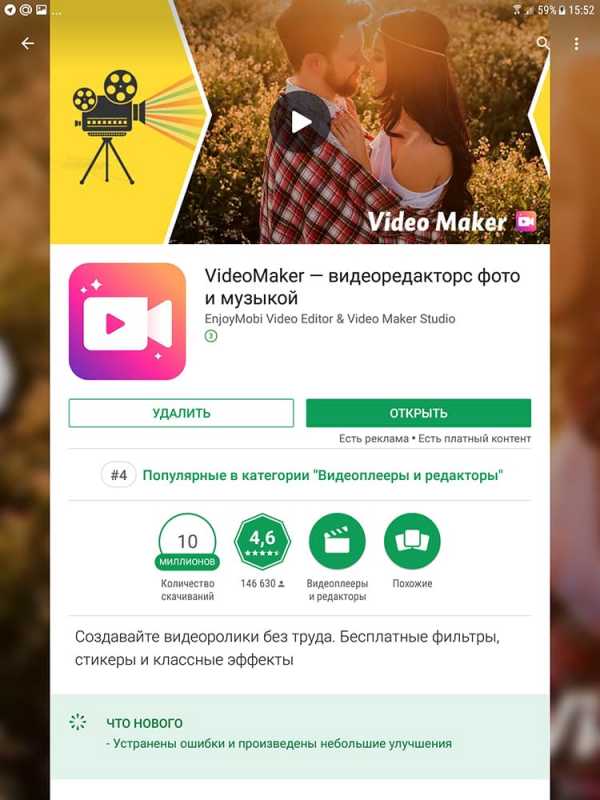
Для этих целей существует большое число программ и приложений. Но наиболее удобным для меня является приложение Video Maker. С помощью этого приложения можно накладывать музыку как на фото, видео, так и создавать клипы из фотографий и видеозаписей. Оно достаточно простое в использовании и не потребует специальных знаний. Вот как с его помощью наложить музыку на фото:
Открываем приложение и выбираем раздел “Редактор”.
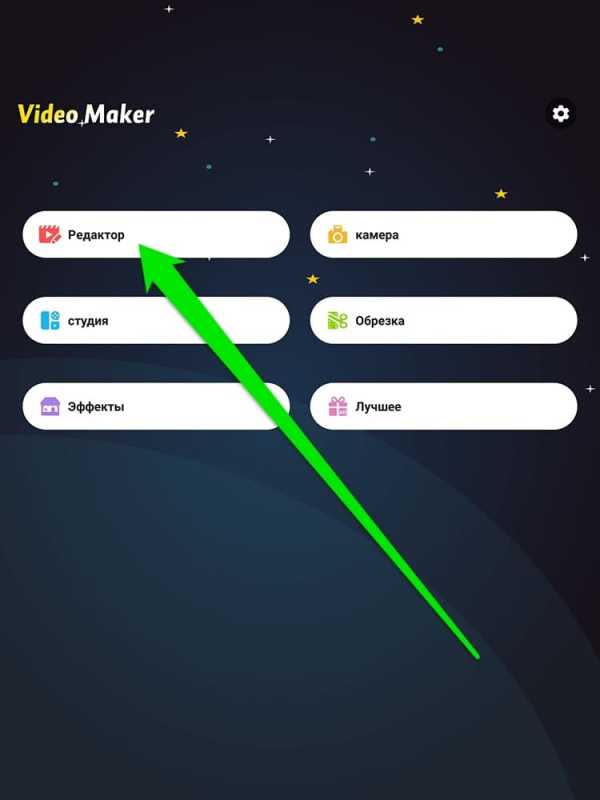
Перед вами сразу откроется галерея ваших фотографий и видео. Выберите нужное фото, после чего оно появится в ленте в нижней части экрана. Нажмите кнопку “Следующий”.
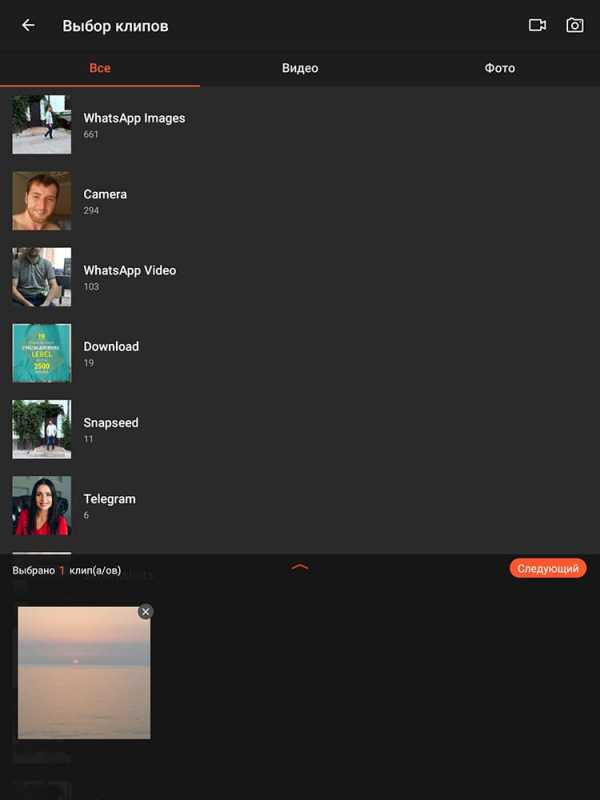

После этого вы попадете на страницу редактирования вашего клипа. В меню есть 2 нужных для нас раздела — это “Музыка” и “Настройки”. Первым делом переходим в раздел “Настройки”.
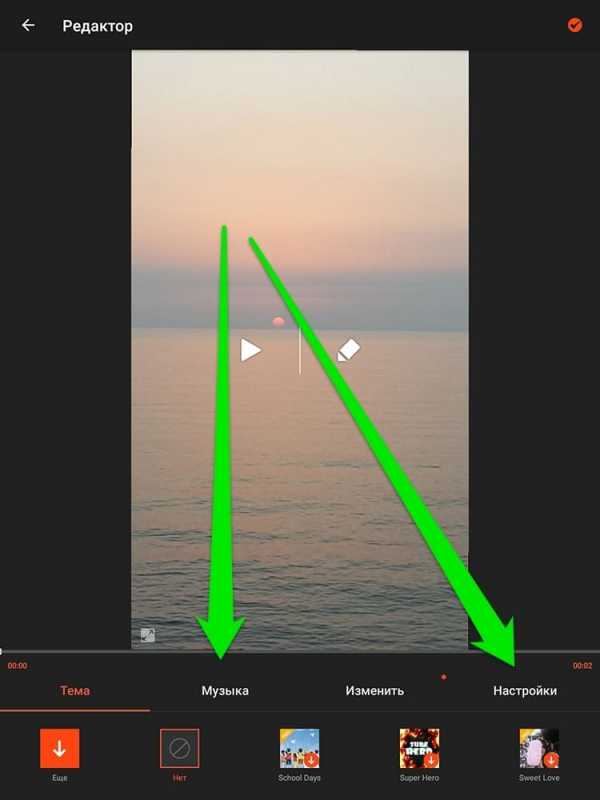
В подменю раздела “Настройки” жмем кнопку “Продолжительность” и перемещая ролик выбираем длительность видео(при наложении музыки на фото в конечном счете получается видео) с нашим фото и наложенной музыкой.

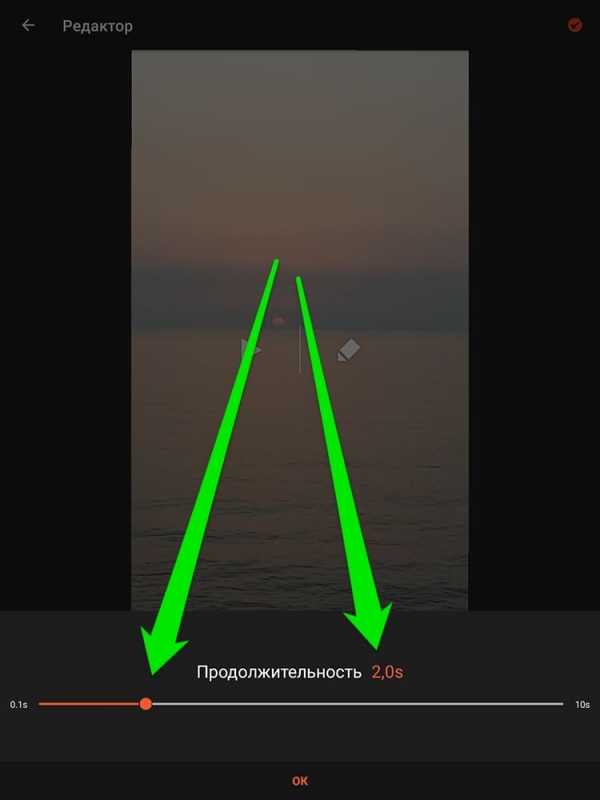
Далее идем в раздел “Музыка”. В этом разделе вы можете выбрать музыку для своего фото. Тут есть варианты загрузки из источников, где музыку можно использовать без авторских прав, есть раздел, где музыку можно импортировать из вашего устройства. Выберите нужную музыку.
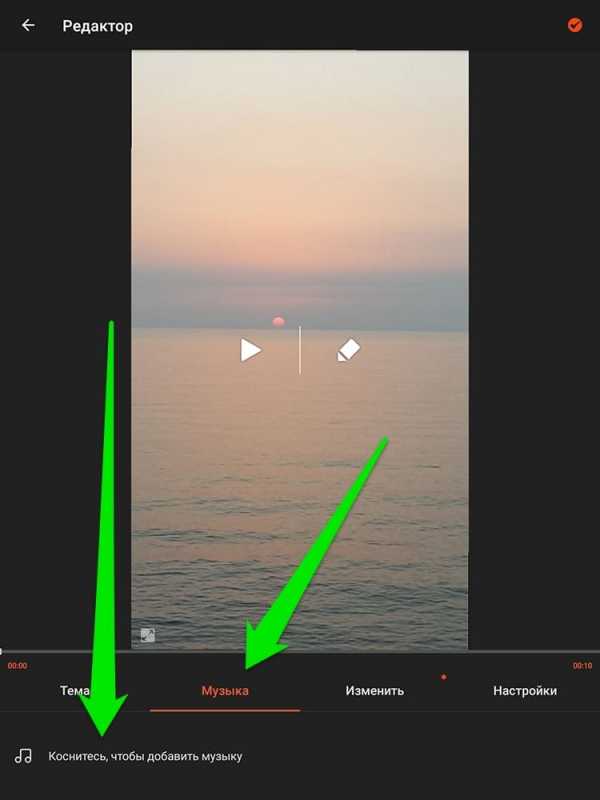

При выборе музыки перед вами появится шкала звучания композиции. Перемещая валики начала и конца, вы можете наложить на фото определенный участок музыки или песни. Выделите подходящий участок с учетом того, что длина выделенной области должна совпадать с длиной результирующего видео, которую вы указали в разделе “Настройки”, и нажмите кнопку “Добавить музыку”.
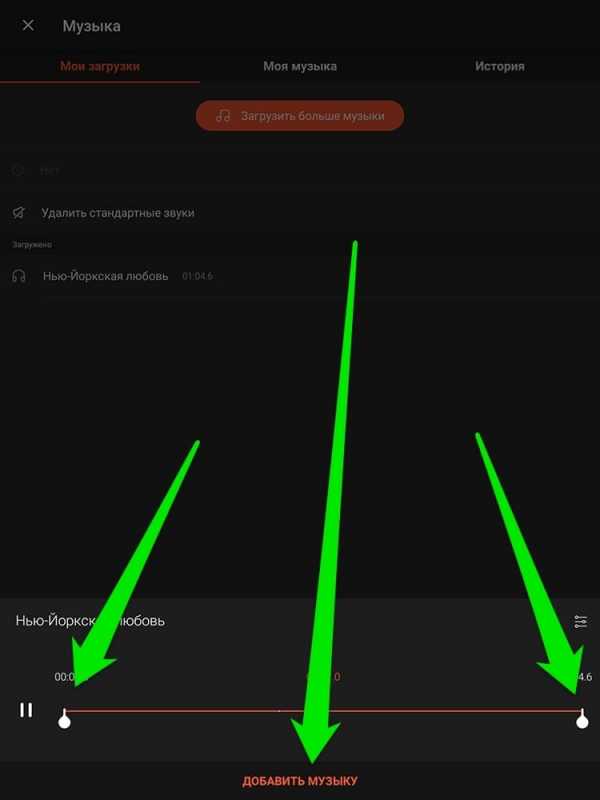
Нажмите на красную кнопку с галочкой в верхнем правом углу, чтобы перейти в раздел сохранения получившегося клипа. На открывшейся странице вы можете нажать кнопку “Сохранить в галерее” или прямиком отправить получившееся в результате видео в какую-нибудь социальную сеть.
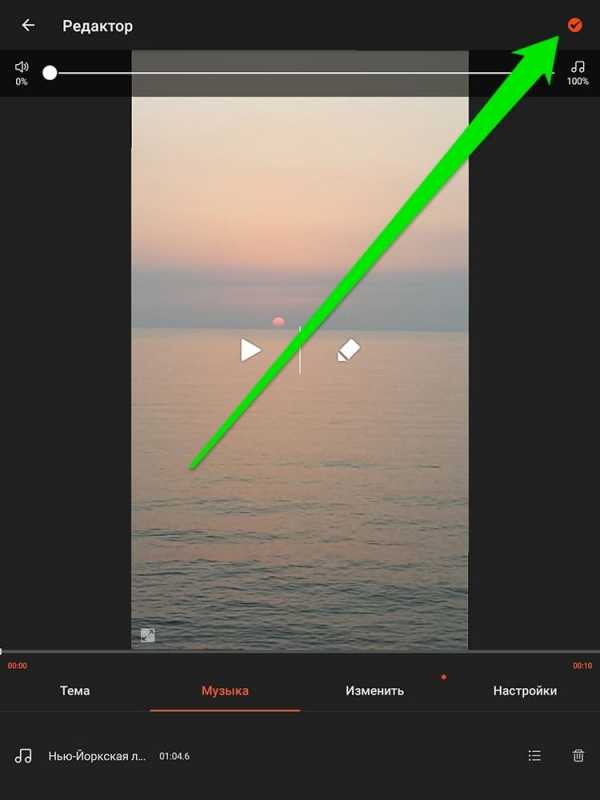
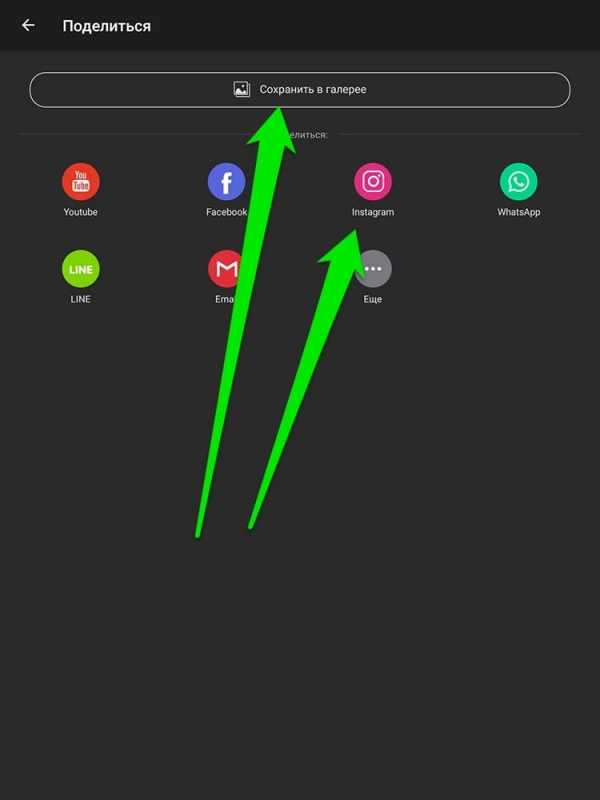
Как наложить музыку на видео в инстаграм?
В случае с наложением музыки на видео с помощью Video Maker, вы должны учесть, что ваше изначальное видео также может иметь свой звук. Его нужно либо убрать, либо ослабить, чтобы он не перекрывать налагаемую музыку. При добавлении музыки на видео (инструкция такая же, как и описана с добавлением музыки на фото), а точнее, когда вы нажмете кнопку “Добавить музыку”, над вашим видеороликом появится ползунок. Перетащив его влево вы можете увеличить звучание наложенной музыки, перетащив его вправо, сделать музыку, звучащей как бы на заднем фоне, тише чем основной звук видео.
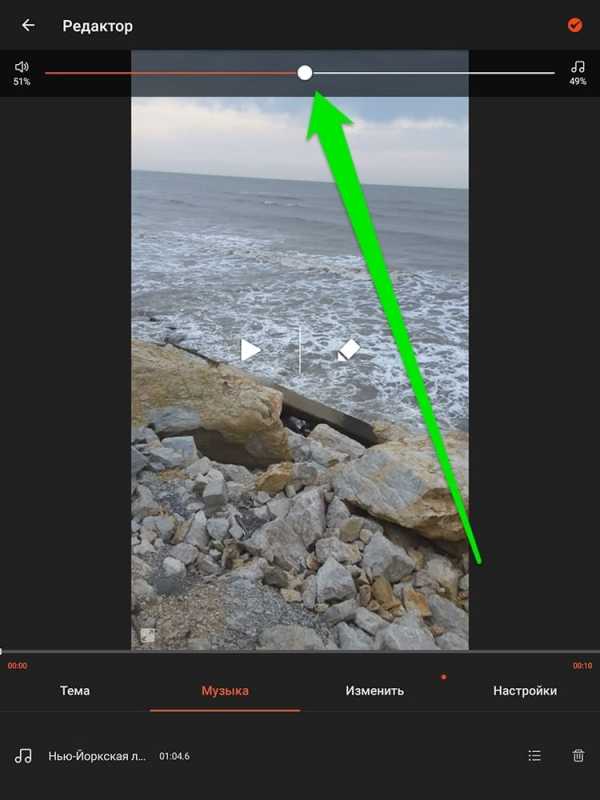
socialniesety.ru
Как наложить музыку на фото в инстаграм – песни с фотографиями
Как в инстаграм добавить музыку к фото
Как наложить музыку в Инстаграм
Выкладывать обычные фото и видео в Instagram со временем становится скучно. Гораздо интереснее создать слайд-шоу с фоновой музыкой или «прикрутить» к ролику забавную мелодию. Однако для этого понадобятся специальные программы.
1
Добавление музыки к фото
Flipagram – популярное приложение, позволяющее делать слайд-шоу, накладывать на них музыку и делиться с друзьями в соцсетях. Кроме того, программа дает возможность выбрать бесплатный 30-секундный отрывок из множества песен.
Зайдите в Play Market и в поиске введите «Flipagram». Зайдите на страницу приложения и нажмите «Установить». Подтвердите запрашиваемые разрешения. После загрузки нажмите «Открыть».
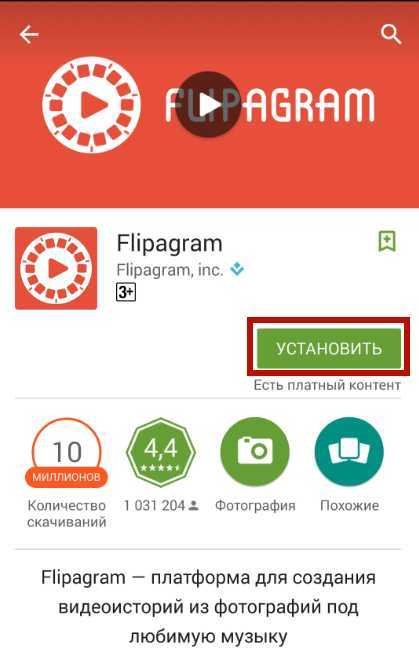
Нажмите на «+», чтобы приступить к созданию флипаграммы. Выберите источник фото: соцсети или папки на телефоне. При выборе соцсети введите логин и пароль для входа, если потребуется. Коснитесь тех фото, из которых будет состоять видеоряд. Нажмите «Далее».
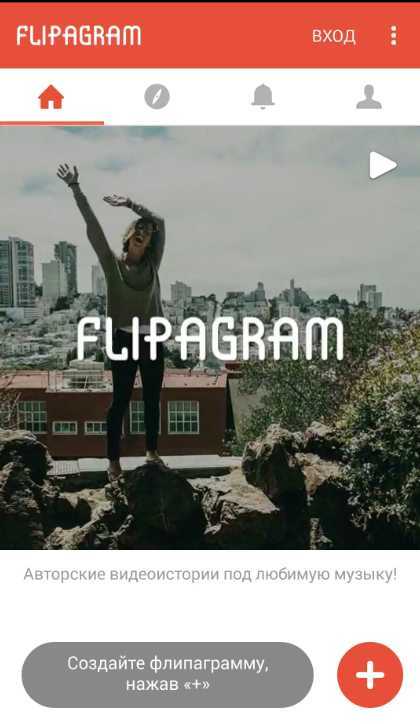
На странице редактора вы можете отсортировать фото, а также выбрать поля: оригинальный размер или квадрат. Кнопка «Добавить моменты» перенаправит вас на выбор дополнительных фото.
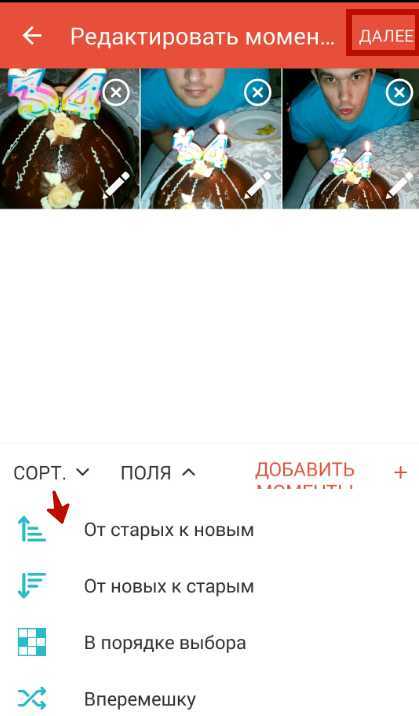
Собрав и отсортировав снимки, нажмите «Далее». На следующей странице редактора можно проиграть получившийся ролик, применить фильтры и прикрепить название слайд-шоу.
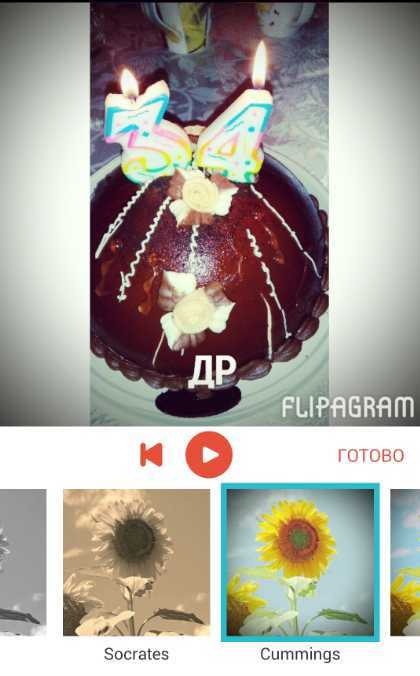
Во вкладке «Скорость» определите частоту смены снимков и нажмите «Готово». Наконец, самое главное – вкладка «Музыка». В ней вы сможете выбрать трек из библиотеки телефона или задать поиск по библиотеке Flipagram. В последнем случае будет предложено либо купить песню целиком, либо использовать бесплатный отрывок в 30 секунд.
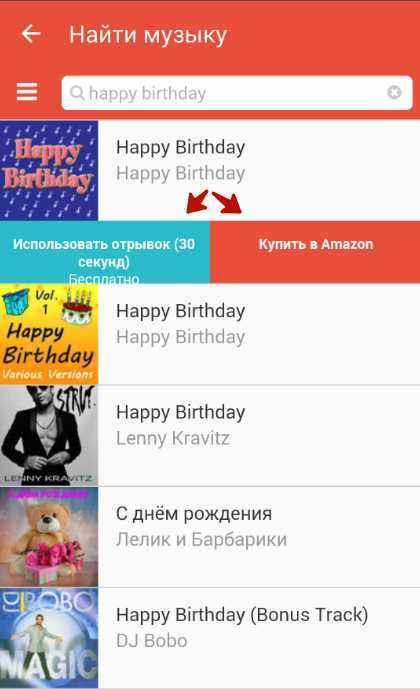
После загрузки трека нажмите «Далее». Добавьте описание к ролику и нажмите галочку. Флипаграмма готова к размещению в соцсетях. Из списка выберите Instagram.
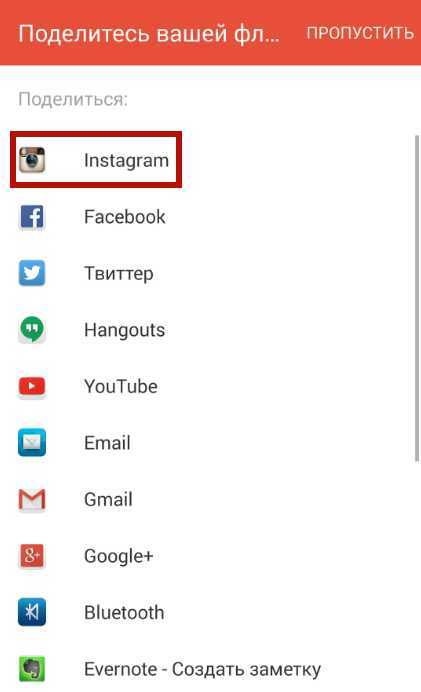
В Instagram, если нужно, задайте дополнительные настройки, добавьте/измените хэштеги и нажмите галочку, чтобы опубликовать свое творение. Чтобы включить/выключить звук во время проигрывания, просто коснитесь изображения.
Поскольку видеосервис в Instagram еще не доработан, возможны проблемы не только с наложением музыки на клип, но и с загрузкой, воспроизведением и т.д. Существует множество видеоредакторов, с помощью которых можно «привинтить» мелодию к ролику. Рассмотрим популярный VideoShow: Movie maker &Editor.
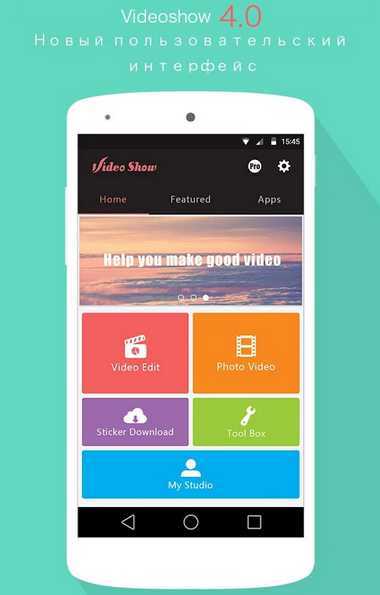
В Play Market задайте поиск по названию программы. На странице приложения коснитесь «Установить», согласитесь с разрешениями. Откройте VideoShow и нажмите «Start». Ознакомьтесь с информацией о версиях VideoShow и нажмите «Ок».
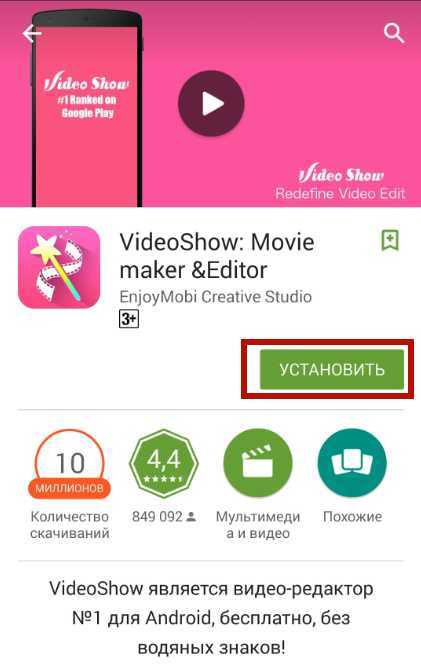
Коснитесь «Редактирование видео». Выберите из папки клип и отметьте его касанием. Нажмите «Старт».
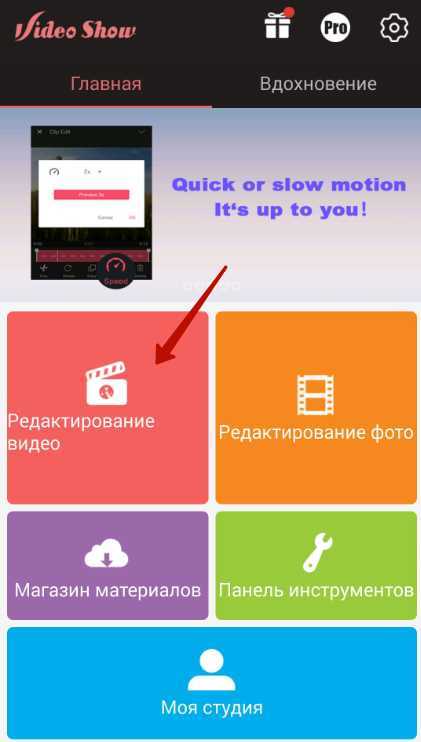
Редактор предложит выбрать тему для видео, использовать фильтры и прикрепить одну из предустановленных фоновых мелодий. Нажав «Моя музыка», вы перейдете в каталог музыки на телефоне. Коснитесь нужного трека и подберите отрывок из него, перемещая ползунки с ножницами. Нажмите «Добавить музыку».
Напомним, что в Instagram ограничение по длительности видео 15 секунд. Поэтому выбирайте музыкальный отрывок соответствующий.

Коснитесь значка дискеты для сохранения изменений. На странице «Поделиться» выберите Instagram для публикации. Перейдя в редактор соцсети, дополните изменения, если необходимо. На странице «Опубликовать» нажмите галочку.

У бесплатных приложений свои минусы. Flipagram делает слайд-шоу с водяными знаками, а VideoShow из настроек неожиданно перескакивает на рекламу. Тем не менее, с добавлением музыки они справляются хорошо, в отличие от многих других подобных программ.
sovetclub.ru
Как добавить и наложить музыку на Stories в Инстаграм?
Как добавить музыку в историю Инстаграм? С этим или подобным вопросом обращаются в поддержку огромное количество пользователей этой социальной сети. Действительно, гораздо интереснее просматривать контент, если создать слайд-шоу и наложить на него забавную мелодию. С музыкой, ваши рассказы станут более красочными, что, несомненно, добавит популярности вашей странице. В данной публикации будет подробно рассказано о наиболее простых способах добавления музыки на фотографии и короткие видеоролики, выкладываемые в историю Инстаграм.
Лайфхак нашим читателям — 50 лайков в Инстаграм БЕСПЛАТНО от Лайкмании
Можно ли снимать историю со звуковым сопровождением?
Возможности Инстаграм позволяют снимать видеоряд с «родным» звуковым сопровождением. Но что делать, если в ролике присутствуют звуки не совсем подходящие для данного контента? Выход один, «прикрутить» свое, наиболее подходящее звуковое сопровождение. Проблема в том, что стандартными инструментами социальной сети сделать это невозможно.
Если вы пользователь iPhone, то существует простой трюк, который позволит одновременно снимать видеофрагмент и использовать выбранную композицию в качестве фоновой музыки для истории Инстаграм.
Если вы пользователь устройств на Android, то придется воспользоваться приложениями сторонних разработчиков, которые можно легко загрузить из Google Play.
Далее рассмотрим наиболее распространенный способ, как вставить звуковое сопровождение в слайд-шоу, созданное для Инстаграм сторис.
Как добавить музыку к фото для сервиса историй
Как уже говорилось выше, существует масса инструментов, позволяющих создавать из фотографий слайд-шоу с добавлением музыкального сопровождения, чтобы потом делиться полученным роликом в социальных сетях. Среди подобных сервисов, большой популярностью пользуется платное приложение Flipagram.
Для создания флипаграммы необходимо данное приложение скачать. Сделать это можно в магазинах App Store и Google Play.
Далее, действуйте по инструкции или подсказкам в приложении:
- После установки и запуска Flipagram на своем смартфоне или планшетном ПК необходимо нажать «+» чтобы добавить источник изображений: папка в телефоне или страница социальной сети. Для выбора фотографий, которые будут входить в слайд-шоу, нужно поставить галочку на нужных изображениях, после чего нажать клавишу «Далее».
- Следующим шагом будет вкладка редактора, где можно отсортировать фотографии, их размер, применить один из фильтров, воспроизвести полученный видеоряд. После редактирования нажмите «Далее».
- Во вкладке скорость следует выбрать частоту смены изображений, после чего нажмите «Готово».
- Перейдите во вкладку «Музыка». Для накладывания музыкального сопровождения на слайд-шоу, необходимо выбрать 30-и секундный отрезок композиции из библиотеки программы или папки телефона.
После данных манипуляций, по желанию сделайте описание видеоряда, выберите и конку Инстаграма. Теперь можно выкладывать свое творчество в социальную сеть.
Если нужно выложить ролик в Инстаграм стори, то после входа на свою страницу, нажмите изображение камеры в левом верхнем углу, сделайте свайп вниз по экрану, после чего выберите созданный видеоряд.
Для публикации, нажмите стрелочку в правом нижнем углу.
Как наложить музыку на Истории в Instagram с помощью iPhone
Выше, был упомянут некий трюк, дающий возможность пользователям «яблочных» продуктов снять видеоролик и наложить на него музыку в Инстаграм в режиме реального времени. Для этого нужно:
- Открыть приложение для прослушивания музыки, выбрать трек, который планируется использовать, как музыкальное сопровождение вашей истории в Инстаграм, поставить его в очередь для прослушивания.
- Зайдите на свою страницу в Instagram.
- Тапните на значок камеры, расположенный в левом верхнем углу экрана.
Далее все делается в режиме «Камера».
- Свайпом, следует перейти в «Центр управления».
- Свайпом, перейдите в раздел «Музыка», где запустите выбранный ранее трек.
- Вернитесь в режим «Камера».
- Запишите видеоролик в историю, который будет идти с выбранным музыкальным сопровождением.
Нажав стрелку в правом нижнем углу, опубликуйте вашу историю в социальной сети.
Как с помощью Android наложить музыку на «Рассказы» и в Instagram
Если вы пользователь техники на платформе Android, для добавления музыки к видеоряду нужно воспользоваться одним из массы видеоредакторов. По отзывам, наиболее популярным бесплатным приложением для «прикручивания» музыки к видеофрагментам является VideoShow: Movie maker &Editor, скачать которое можно в магазинах App Store и Google Play.
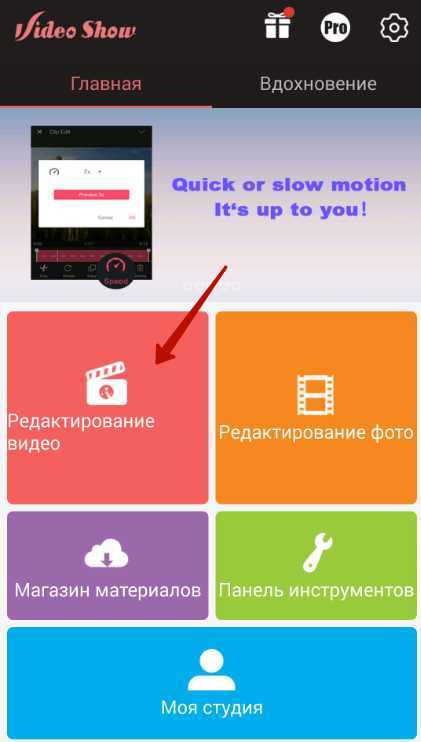
- После установки и запуска программы, нажмите «редактирование видео».
- Выберите ролик и нажмите «Старт». После этого пользователю станут доступны функции редактирования видео и выбора трека из папки программы. Если интересует добавление к ролику музыкального сопровождения из каталога на телефоне, выберите «Моя музыка».
- Выберите трек. Инструментом «Ножницы» создайте отрывок, длительностью не более 15 секунд (ограничение Инстаграм), после чего нажмите «Добавить музыку».
Далее, нажав значок «дискеты», записываем полученный видеоряд и сохраняем изменения. После всех манипуляций, вы сможете опубликовать полученный ролик на страницу в Инстаграм, выбрав соответствующих значок. Кроме этого, методом, описанным выше, вы можете отправить видеоряд с музыкальным сопровождением в историю Инстаграм, непосредственно из памяти телефона.
Итого
Попробуйте данные методы, и у вас больше не возникнет вопросов, как сделать музыкальное сопровождение к своей истории в Инстаграмм. Важно понимать, что бесплатные приложения не раскрывают для пользователя весь потенциал редактирования видео. Тем не менее даже условно бесплатные инструменты прекрасно решают проблему, как быстро добавить свою музыку в историю соц. сети Инстаграм.
Сервисы комплексного полуавтоматического продвижения — следят за лимитами, кровно заинтересованы в успехе пользователя:
- Pamagram — комплексный подход к продвижению, дружелюбный и честный сервис, чувствуется забота о пользователях;
- Zengram – как и Pamagram, делает упор на живых подписчиках, поэтому цены не самые низкме (а боты для бизнеса бесполезны), но и не высокие. Помимо классического функционала есть возможность пошпионить за кем-нибудь…
- Doinsta — делает упор на автоматизацию, пользователям нравится простота в использовании — один раз добавил много конкурентов, и потом очень долго можно не заходить, а подписчики прибавляются).
Сервисы накруток:
- Лайкмания. Работает со всеми соц. сетями. Популярность бирже обеспечила простота выполнения накруток. Малый процент ботов. Его очень любят работающие с айфонов, смартфонов, планшетов.
Сервисы накруток + Биржи:
- Босслайк. Есть бесплатное и платное быстрое получение лайков и др. Отсутствие «левых» страниц и мгновенное зачисление комментариев обеспечили БОССЛАЙК лидирующую позицию среди аналогов. По нашему тесту из 100 накрученных подписчиков через 2 недели осталось 80.
- VKTarget по-прежнему остается самым популярным сервисом среди рекламодателей и исполнителей. С накруткой лайков в Инстаграме биржа справляется на 5+.
- CASHBOX– бесплатная и платная прокачка аккаунта. Ценится из-за большого количества заданий. Возможность заработка. Гарантирует только «живые» лайки и подписки – администрация повсеместно борется с ботами.
instagramlife.ru
Как добавить музыку в свою историю Instagram
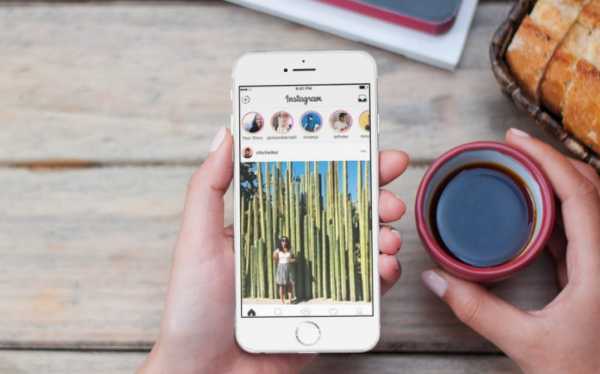
Хотите добавить музыку в свою ленту историй Instagram? Применив этот небольшой трюк, вы с лёгкостью сможете проигрывать музыкальную композицию или использовать её в качестве фоновой музыки в своем видеофрагменте в истории Instagram, который вы опубликовали в этой социальной сети.
Поклонники социальных сетей заметят, что добавление музыкальных композиций в историю Instagram похоже на аналогичный процесс aдобавления музыки в видео сервис Snapchat, за исключением, что мы это делаем в сервисе Instagram, который является полностью иной социальной сетью.
Как добавить музыкальный трек в ленту историй Instagram
Представляем самый легкий способ добавления музыкальной композиции в ленту историй Instagram с устройства iPhone:
- Откройте приложение «Музыка» или «Spotify», добавьте в очередь для прослушивания музыкальную композицию, которую вы хотите добавить в ленту историй Instagram как музыкальный трек.
- Теперь откройте приложение «Instagram» и убедитесь, что вы залогинились в учетную запись, в ленту историй которой вы хотите добавить музыкальный трек (если вы используете несколько учетных записей в сервисе «Instagram»).
- Кликните на значок «Камера» в верхнем левом углу приложения Instagram для активации режима «История»

- В окне режима «Камера», свайпом перейдите в Центр Управления iOS, а затем свайпом перейдите в окно управления «Music» и нажмите кнопку «Play» для воспроизведения вашей музыкальной композиции.
- Вернитесь в приложение «Instagram» в режим «Камера» и запишите вашу видео историю обычным способом, вместе с проигрываемой музыкой на фоне.

- Опубликуйте этот пост в Instagram.

Теперь ваши безупречные музыкальные пристрастия совместно с превосходной видео записью, опубликованное в ленте историй сервиса Instagram, оставят неизгладимое впечатление в рядах ваших фолловеров.
Если вы нашли ошибку, пожалуйста, выделите фрагмент текста и нажмите Ctrl+Enter.
Подписывайтесь на наш канал в Telegram: @AppleRus
(1 оценок, среднее: 5,00 из 5)
it-here.ru
Songtiment — приложение, которое добавляет музыку к фото в Instagram
Снимки сами по себе являются отличным средством передачи эмоций и настроения. Но иногда одного лишь изображения бывает недостаточно. Хочется вложить в фото дополнительный смысл. Приложение Songtiment отлично для этого подойдёт. Например, если вы решили сделать что-то милое для своей девушки, то благодаря приложению Songtiment сможете запостить её фотку с прикреплённой песней Love Me Do в исполнении The Beatles. Ну, или наоборот. Кто-то вас сильно достал, и аккомпанементом к его фотографии становится «Дорожная» Ленинграда. В общем, вариантов много.
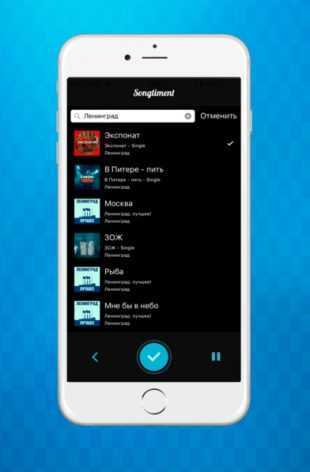
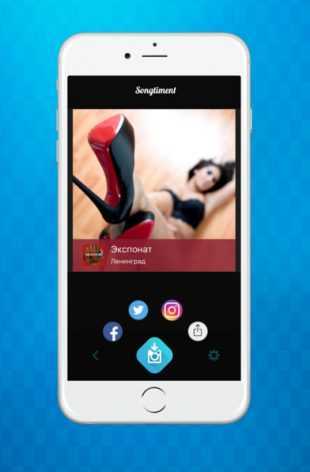
Работает Songtiment, по сути, как Instagram. Чтобы создать пост, вы можете сделать снимок или выбрать его из сохранённых на телефоне. Потом программа предложит обработать фотографию при помощи небольшого набора фильтров и выбрать песню.
Кстати, выбор ограничивается содержимым Apple Music. После этого останется вырезать отрывок песни, который будет проигрываться при нажатии на фото, настроить отображение шрифта в названии композиции и выбрать громкость.
Стоит отметить, что, кроме Instagram, фото можно отправить в Facebook, «ВКонтакте» или Twitter.
lifehacker.ru
pasmr21.ru
Как наложить музыку на фото, картинку? Как добавить музыку к фото?
Видеоурок
С помощью видеоредактора можно наложить музыку на фото в три простых шага.
- Добавить одно или несколько фото.
- Добавить собственную музыку или воспользоваться бесплатной коллекцией музыки. Все добавленные файлы появятся в видеоредакторе. Файлы можно обрезать, перестакивать, менять местами.
- Нажать кнопку сделать видео.
Параметры и эффекты
Как добавить музыку к фото с определенной длительностью, например 10 секунд?
- Нажмите на добавленную фотографию, появятся несколько кнопок.
- Нажмите на кнопку длительности .
- В появившемся окошке перетащите ползунок на значение 10.
- В параметрах звуковой дорожки включите «Обрезать».
Как наложить музыку на фото целиком?
- Проверьте, что фотографии не задана длительность. Если задана — отключите:
- Нажмите на фотографию.
- Нажмите на кнопку длительности .
- В появившемся окне нажмите «По умолчанию» (Автоматически).
- В параметрах звуковой дорожки сделайте параметр «Обрезать» выключенным.
Если фотографиям или тексту не задана конкретная длительность, видеоредактор будет растягивать фотографии автоматически, по всей длине звуковой дорожки.
Как обрезать музыку и наложить только определенный фрагмент?
- Нажмите на добавленную песню, чтобы увидеть кнопки редактирования.
- Нажмите редактирование .
- В открывшемся музыкальном редакторе двигайте ползунки для выбора нужного фрагмента.
Как добавить музыку к фото с паузой в начале?
- Нажмите на песню, появится несколько кнопок.
- Нажмите кнопку удержания позиции — теперь это позволит задать время появления песни вручную.
- Перетаскивайте песню вверх-вниз на желаемый момент времени.
Как сделать плавное затухание и нарастание музыки?
В параметрах звуковой дорожки установи значение нарастание и затухание.
Если записей несколько, можно установить нарастание и затухание для каждой записи по отдельности:
- Нажмите на файл.
- Нажмите кнопку редактирования .
- Установите параметры в открывшемся редакторе.
videoredaktor.ru
Пошаговая инструкция, как наложить фото на музыку
Как фотография, так и музыка может отлично передавать настроение, чувства и эмоции. Гораздо больший эффект можно получить, если просматривать красиво оформленные изображения под музыкальное сопровождение. Для этого нужно разобраться, как наложить фото на музыку, чем мы и займемся в этой статье.
Область применения
Накладывая изображения на музыкальные композиции, можно создавать музыкальные открытки для поздравления близких или друзей. А что если добавить несколько картинок и фотографий? Тогда получится настоящее музыкальное слайд-шоу. В свою очередь, такое сочетание может пригодиться при оформлении портфолио, для его демонстрации в различных социальных сетях и блогах. Разумеется, в этом оригинальном исполнении будет очень приятно просматривать свой семейный фотоальбом.
Область применения такой комбинации – музыка плюс фото – многогранна. Все зависит только от вашего желания и полета фантазии, тем более что умение при создании такого формата требуется минимальное. С такой задачей может справиться любой человек, решивший попробовать себя в качестве автора.
Все программы, работающие в данной области, как правило, по своим действиям очень похожи. Различия могут состоять только в количестве функций, фильтров, переходов и т. д. Давайте рассмотрим, как наложить фото на музыку на примере одной из них. Поняв суть и принцип работы одного редактора, можно без труда создавать свои авторские работы в любом другом.
Пошаговая инструкция, как наложить фото на музыку
Программа называется AVS Video Editor. Это видеоредактор, в котором можно также монтировать аудиофайлы и изображения.
Для того чтобы начать работать с выбранными файлами, их следует импортировать в приложение. Для этого выберите «Библиотека» и перетащите мышкой все нужные элементы в главное окно либо добавьте их через «Проводник».
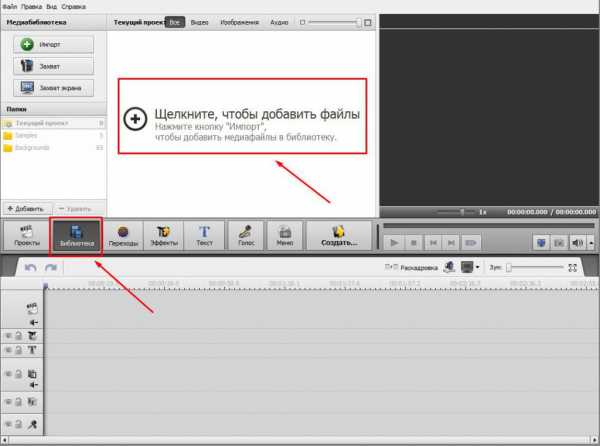
Затем перенесите все изображения и аудио в нижние поля по категориям, отмеченные соответствующими значками.
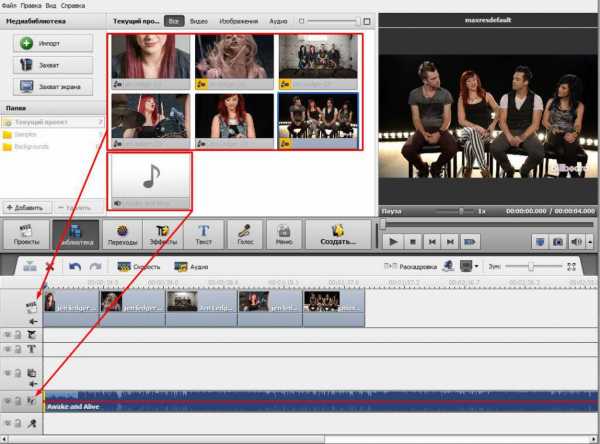
Программа предложит выровнять все изображения по одному размеру. На это стоит согласиться, в противном случае при проигрывании могут возникнуть небольшие скачки или подвисания.
Если, как в нашем случае, требуется наложить больше одной фотографии, тогда между ними можно добавить различные переходы, чтобы одно изображение менялось другим не просто плавно, но и оригинально, красиво.
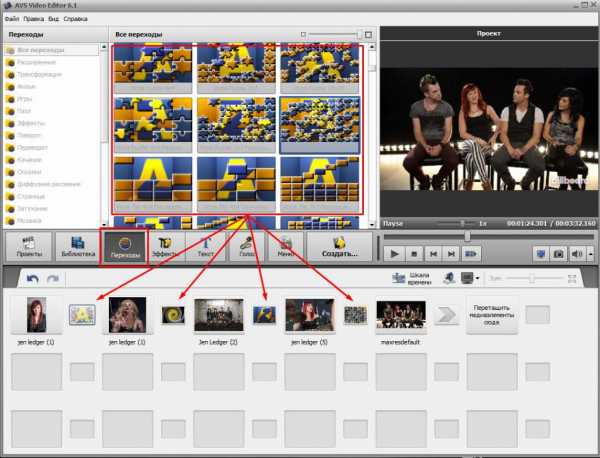
Длительность и цвет фотографий можно регулировать во всплывающем окошке, нажав на нужное изображение правой кнопкой мыши. Также при необходимости их можно менять местами.
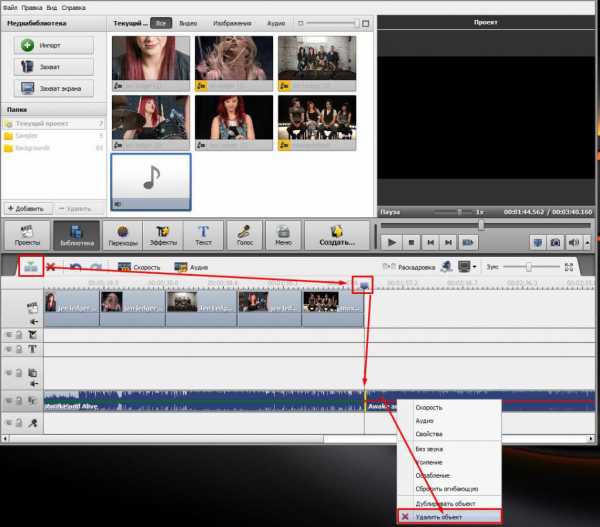
В обработке аудио тоже нет ничего сложного. При желании выставляется нужная скорость воспроизведения, меняются настройки эквалайзера. Кроме того, можно вырезать любую ненужную часть трека, а при необходимости, наоборот, добавить. В завершении редактирования лучше подогнать размер изображений к длительности аудио.
Сохраняем проект
Итак, задание, как наложить фото на музыку, выполнено, и редактирование закончено. Теперь жмем кнопку «Создать» и получаем файл в любом из представленных форматов.
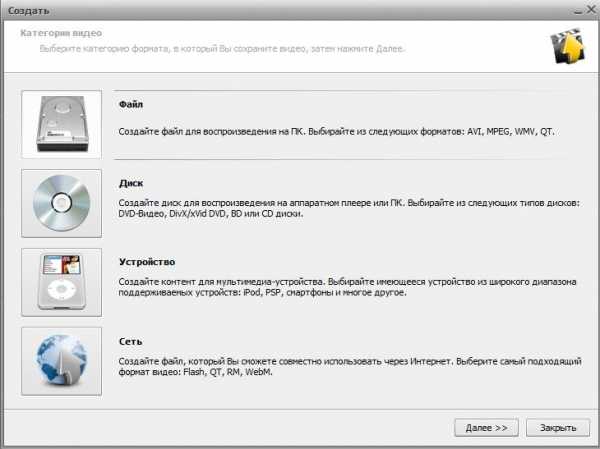
Сервисы онлайн
Стоит отметить, что монтирование и редактирование проекта – это очень увлекательный и интересный процесс, так как благодаря большому выбору инструментов и функций можно создать в точности то, что было изначально задумано. А для тех людей, у которых нет времени самим разбираться, как наложить фото на музыку, и важен только конечный результат, существует множество онлайн-сервисов. Принцип их работы все тот же. Сайт запросит загрузить ваши выбранные изображения и аудио, указать порядок их появления, выбрать текст и дождаться результата, чтобы скачать готовый файл. Большинство онлайн-сервисов, работающих в данном направлении, могут наложить музыку на фото бесплатно.
Следует учесть, что если доверить весь процесс создания видеоролика онлайн-сервису, то результат не всегда приятно удивит, так как после загрузки своих файлов на сервер от вас ровным счетом больше ничего не зависит, потому что монтирование происходит без вашего участия.
Источник
ruud.ru
Как в инстаграм добавить музыку к фото
Как наложить музыку в Инстаграм
Выкладывать обычные фото и видео в Instagram со временем становится скучно. Гораздо интереснее создать слайд-шоу с фоновой музыкой или «прикрутить» к ролику забавную мелодию. Однако для этого понадобятся специальные программы.
1
Добавление музыки к фотоFlipagram – популярное приложение, позволяющее делать слайд-шоу, накладывать на них музыку и делиться с друзьями в соцсетях. Кроме того, программа дает возможность выбрать бесплатный 30-секундный отрывок из множества песен. Зайдите в Play Market и в поиске введите «Flipagram». Зайдите на страницу приложения и нажмите «Установить». Подтвердите запрашиваемые разрешения. После загрузки нажмите «Открыть».
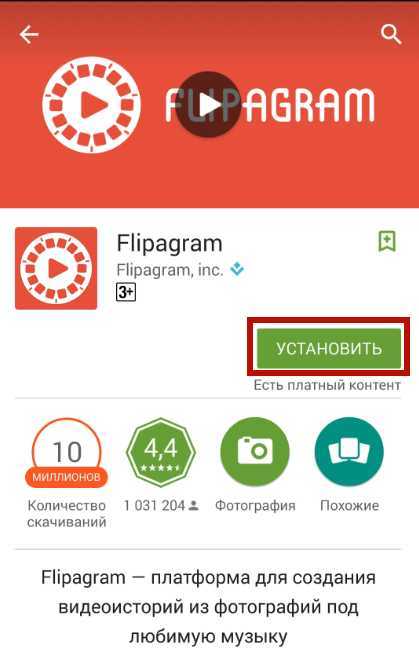
Нажмите на «+», чтобы приступить к созданию флипаграммы. Выберите источник фото: соцсети или папки на телефоне. При выборе соцсети введите логин и пароль для входа, если потребуется. Коснитесь тех фото, из которых будет состоять видеоряд. Нажмите «Далее».
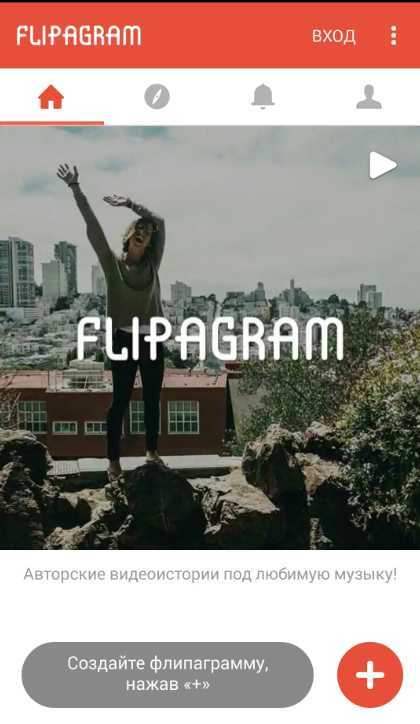
На странице редактора вы можете отсортировать фото, а также выбрать поля: оригинальный размер или квадрат. Кнопка «Добавить моменты» перенаправит вас на выбор дополнительных фото.
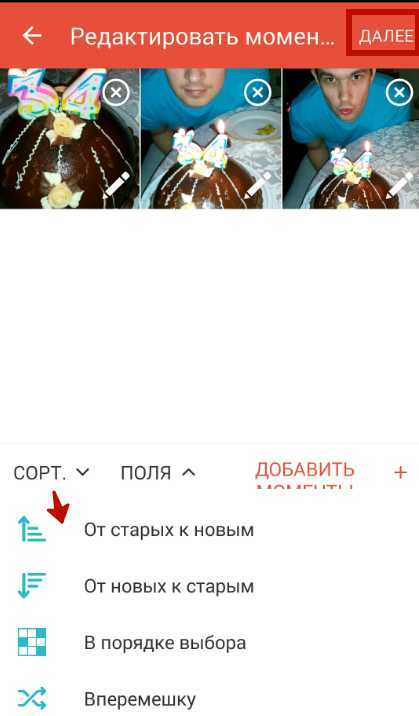
Собрав и отсортировав снимки, нажмите «Далее». На следующей странице редактора можно проиграть получившийся ролик, применить фильтры и прикрепить название слайд-шоу.
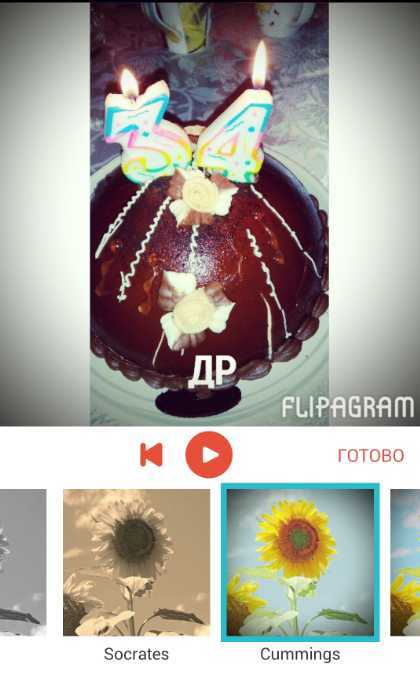
Во вкладке «Скорость» определите частоту смены снимков и нажмите «Готово». Наконец, самое главное – вкладка «Музыка». В ней вы сможете выбрать трек из библиотеки телефона или задать поиск по библиотеке Flipagram. В последнем случае будет предложено либо купить песню целиком, либо использовать бесплатный отрывок в 30 секунд.
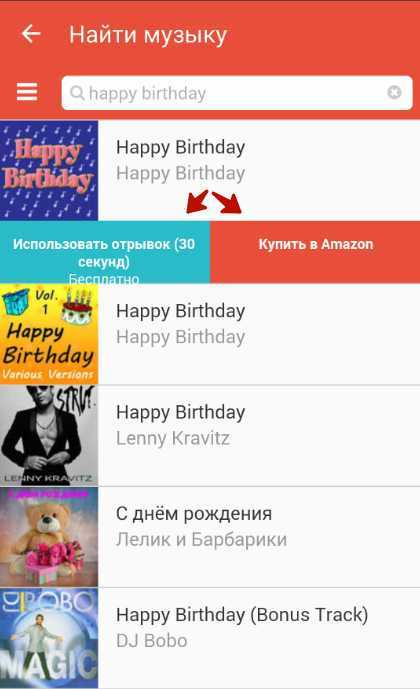
После загрузки трека нажмите «Далее». Добавьте описание к ролику и нажмите галочку. Флипаграмма готова к размещению в соцсетях. Из списка выберите Instagram.
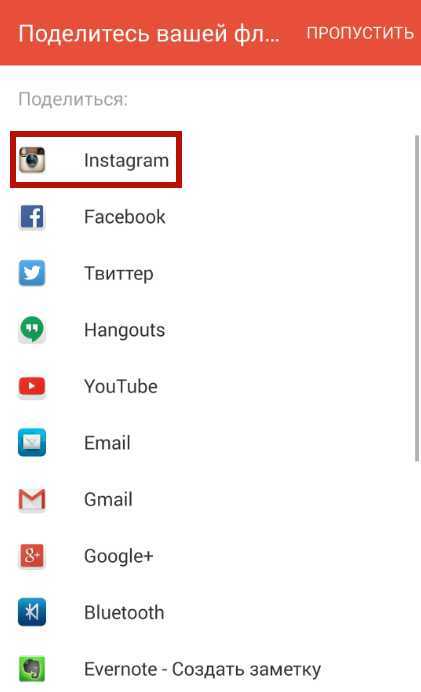
В Instagram, если нужно, задайте дополнительные настройки, добавьте/измените хэштеги и нажмите галочку, чтобы опубликовать свое творение. Чтобы включить/выключить звук во время проигрывания, просто коснитесь изображения.
Поскольку видеосервис в Instagram еще не доработан, возможны проблемы не только с наложением музыки на клип, но и с загрузкой, воспроизведением и т.д. Существует множество видеоредакторов, с помощью которых можно «привинтить» мелодию к ролику. Рассмотрим популярный VideoShow: Movie maker &Editor.
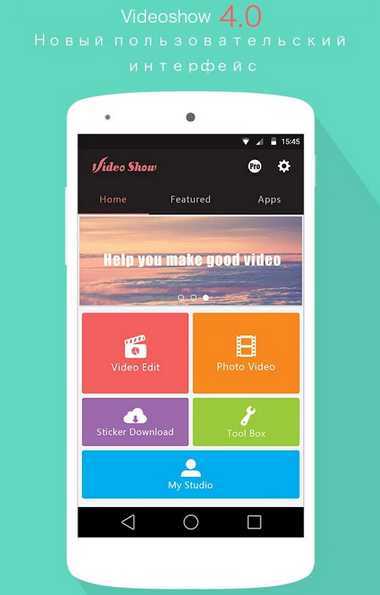
В Play Market задайте поиск по названию программы. На странице приложения коснитесь «Установить», согласитесь с разрешениями. Откройте VideoShow и нажмите «Start». Ознакомьтесь с информацией о версиях VideoShow и нажмите «Ок».
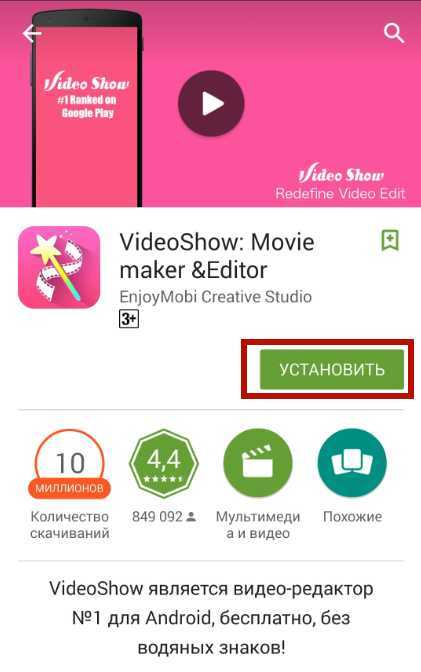
Коснитесь «Редактирование видео». Выберите из папки клип и отметьте его касанием. Нажмите «Старт».

Редактор предложит выбрать тему для видео, использовать фильтры и прикрепить одну из предустановленных фоновых мелодий. Нажав «Моя музыка», вы перейдете в каталог музыки на телефоне. Коснитесь нужного трека и подберите отрывок из него, перемещая ползунки с ножницами. Нажмите «Добавить музыку».
Напомним, что в Instagram ограничение по длительности видео 15 секунд. Поэтому выбирайте музыкальный отрывок соответствующий.

Коснитесь значка дискеты для сохранения изменений. На странице «Поделиться» выберите Instagram для публикации. Перейдя в редактор соцсети, дополните изменения, если необходимо. На странице «Опубликовать» нажмите галочку.
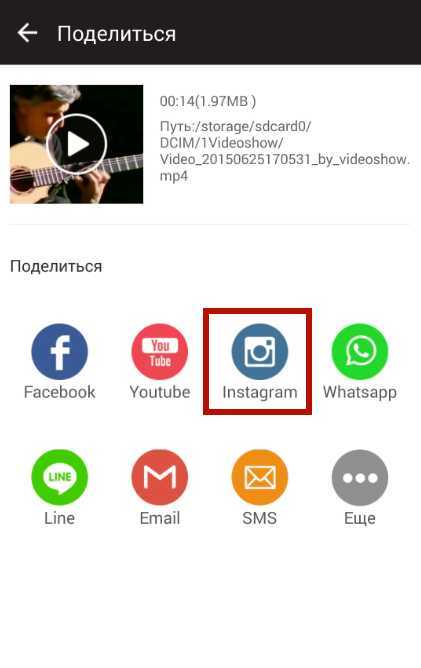
У бесплатных приложений свои минусы. Flipagram делает слайд-шоу с водяными знаками, а VideoShow из настроек неожиданно перескакивает на рекламу. Тем не менее, с добавлением музыки они справляются хорошо, в отличие от многих других подобных программ.
sovetclub.ru
Как добавить и наложить музыку на Stories в Инстаграм?
Как добавить музыку в историю Инстаграм? С этим или подобным вопросом обращаются в поддержку огромное количество пользователей этой социальной сети. Действительно, гораздо интереснее просматривать контент, если создать слайд-шоу и наложить на него забавную мелодию. С музыкой, ваши рассказы станут более красочными, что, несомненно, добавит популярности вашей странице. В данной публикации будет подробно рассказано о наиболее простых способах добавления музыки на фотографии и короткие видеоролики, выкладываемые в историю Инстаграм.
Лайфхак нашим читателям — 50 лайков в Инстаграм БЕСПЛАТНО от ЛайкманииМожно ли снимать историю со звуковым сопровождением?
Возможности Инстаграм позволяют снимать видеоряд с «родным» звуковым сопровождением. Но что делать, если в ролике присутствуют звуки не совсем подходящие для данного контента? Выход один, «прикрутить» свое, наиболее подходящее звуковое сопровождение. Проблема в том, что стандартными инструментами социальной сети сделать это невозможно.
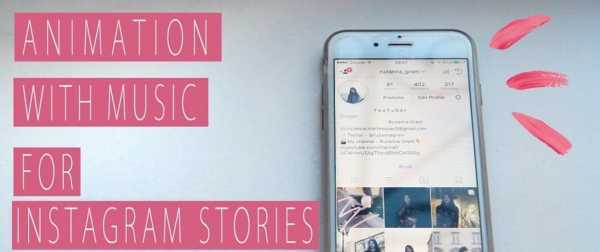
Если вы пользователь iPhone, то существует простой трюк, который позволит одновременно снимать видеофрагмент и использовать выбранную композицию в качестве фоновой музыки для истории Инстаграм. Если вы пользователь устройств на Android, то придется воспользоваться приложениями сторонних разработчиков, которые можно легко загрузить из Google Play.
Далее рассмотрим наиболее распространенный способ, как вставить звуковое сопровождение в слайд-шоу, созданное для Инстаграм сторис.
Как добавить музыку к фото для сервиса историй
Как уже говорилось выше, существует масса инструментов, позволяющих создавать из фотографий слайд-шоу с добавлением музыкального сопровождения, чтобы потом делиться полученным роликом в социальных сетях. Среди подобных сервисов, большой популярностью пользуется платное приложение Flipagram.
Для создания флипаграммы необходимо данное приложение скачать. Сделать это можно в магазинах App Store и Google Play.
Далее, действуйте по инструкции или подсказкам в приложении:
- После установки и запуска Flipagram на своем смартфоне или планшетном ПК необходимо нажать «+» чтобы добавить источник изображений: папка в телефоне или страница социальной сети. Для выбора фотографий, которые будут входить в слайд-шоу, нужно поставить галочку на нужных изображениях, после чего нажать клавишу «Далее».
- Следующим шагом будет вкладка редактора, где можно отсортировать фотографии, их размер, применить один из фильтров, воспроизвести полученный видеоряд. После редактирования нажмите «Далее».
- Во вкладке скорость следует выбрать частоту смены изображений, после чего нажмите «Готово».
- Перейдите во вкладку «Музыка». Для накладывания музыкального сопровождения на слайд-шоу, необходимо выбрать 30-и секундный отрезок композиции из библиотеки программы или папки телефона.
После данных манипуляций, по желанию сделайте описание видеоряда, выберите и конку Инстаграма. Теперь можно выкладывать свое творчество в социальную сеть.
Если нужно выложить ролик в Инстаграм стори, то после входа на свою страницу, нажмите изображение камеры в левом верхнем углу, сделайте свайп вниз по экрану, после чего выберите созданный видеоряд. Для публикации, нажмите стрелочку в правом нижнем углу.
Как наложить музыку на Истории в Instagram с помощью iPhone
Выше, был упомянут некий трюк, дающий возможность пользователям «яблочных» продуктов снять видеоролик и наложить на него музыку в Инстаграм в режиме реального времени. Для этого нужно:
- Открыть приложение для прослушивания музыки, выбрать трек, который планируется использовать, как музыкальное сопровождение вашей истории в Инстаграм, поставить его в очередь для прослушивания.
- Зайдите на свою страницу в Instagram.
- Тапните на значок камеры, расположенный в левом верхнем углу экрана.
Далее все делается в режиме «Камера».
- Свайпом, следует перейти в «Центр управления».
- Свайпом, перейдите в раздел «Музыка», где запустите выбранный ранее трек.
- Вернитесь в режим «Камера».
- Запишите видеоролик в историю, который будет идти с выбранным музыкальным сопровождением.
Нажав стрелку в правом нижнем углу, опубликуйте вашу историю в социальной сети.
Как с помощью Android наложить музыку на «Рассказы» и в Instagram
Если вы пользователь техники на платформе Android, для добавления музыки к видеоряду нужно воспользоваться одним из массы видеоредакторов. По отзывам, наиболее популярным бесплатным приложением для «прикручивания» музыки к видеофрагментам является VideoShow: Movie maker &Editor, скачать которое можно в магазинах App Store и Google Play.
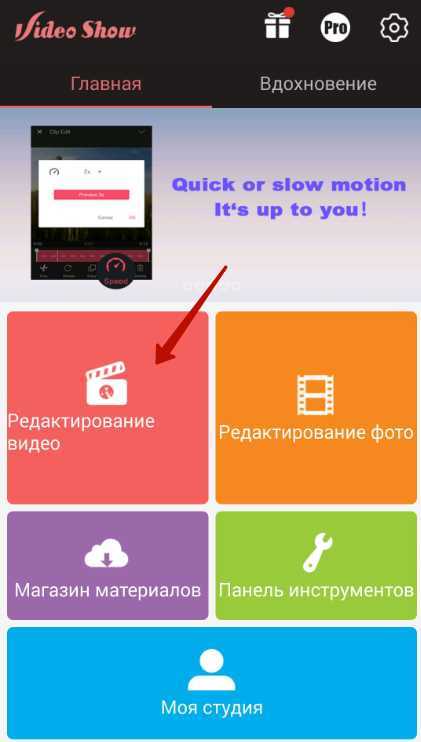
- После установки и запуска программы, нажмите «редактирование видео».
- Выберите ролик и нажмите «Старт». После этого пользователю станут доступны функции редактирования видео и выбора трека из папки программы. Если интересует добавление к ролику музыкального сопрово
inet-use.ru